EZ-USBに,LV-1.0対応のファームウェアを書き込みます.
ファームウェアはクラス1対応の【audio_class1.iic】とクラス2対応の【CQ_class2.iic】が用意されています.
現段階では,クラス2対応のファームウェアは音源用パソコンにマッキントッシュで使用するときのみインストールして下さい.
ツールのダウンロードとインストール
サイプレス セミコンダクタのウェブサイト(http://www.cypress.com/?rID=14321)を開き,“Related Files” の表の中にある開発ツールである“SETUP_FX2LP_DVK_1004.exe”をダウンロードします.
このファイルを32ビット・バージョンのWindows(XP SP3以降)にインストールしてください.インストールの途中ではインストール先をC:\Cypress\USBに指定しています.
また,途中でKeil社の開発ツールのインストールについて聞かれますが,ツール用のフォルダを生成する方のラジオ・ボタンを選択して進めてください.
ダウンロードのページへは,サイプレス・セミコンダクタ社のサイトから,”CY3684 EZ-USB FX2LP Development Kit”や “SETUP_FX2LP_DVK_1004”で検索しても,たどり着くことができます.
上記方法でたどり着けない場合などに,こちらの方法で試してみて下さい.
書き込み手順
ステップ1
 ファームウェアをEEPROMである24LC64に書き込むには,まず,24LC64のジャンパを外した状態にします.
ファームウェアをEEPROMである24LC64に書き込むには,まず,24LC64のジャンパを外した状態にします.
右の図では,ジャンパーが接続された状態です.
EZ-USBのファームウェアを書き込み時は,基板の電源投入前にこのジャンパーを外しておきます.
ステップ2
 次に,起動しているパソコンとUSB-FPGA基板の音源用USBポートをUSBケーブルで接続し,電源を入れます.
次に,起動しているパソコンとUSB-FPGA基板の音源用USBポートをUSBケーブルで接続し,電源を入れます.
ドライバのインストールが済んでいない場合は,OSの指示に従ってインストールしてください.
ドライバは上記開発ツールのインストール時に,C:\Cypress\USB\Driversに置かれます.
EZ-USB FX2LP用のドライバがすでにインストールされていれば,WindowsXPであればデバイス・マネージャ上で「Cypress FX2 - No EEPROM(0x8613)」として認識されているはずです.
注:基板単体で書き込みをするときに,音源用USBからのバスパワー動作が可能です.2つのUSBコネクタ間にある"BUS POWER"ジャンパを挿入するとバスパワーが有効になります.
通常運転時に外し忘れの無いよう,十分にご注意下さい.
ステップ3
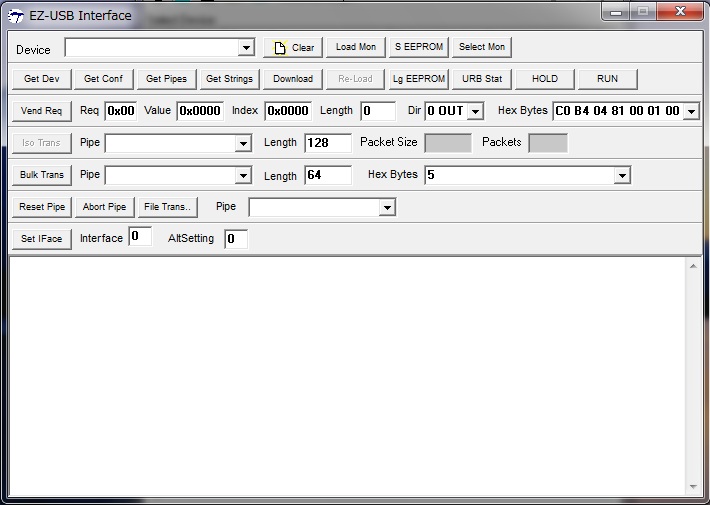 [スタートメニュー]-[すべてのプログラム]から,[Cypress]-[USB]-[CyConsole EZ-USB]を実行します.GUIプログラムが二つ開きますが,“EZ-USB Interface”の方を使います.
[スタートメニュー]-[すべてのプログラム]から,[Cypress]-[USB]-[CyConsole EZ-USB]を実行します.GUIプログラムが二つ開きますが,“EZ-USB Interface”の方を使います.
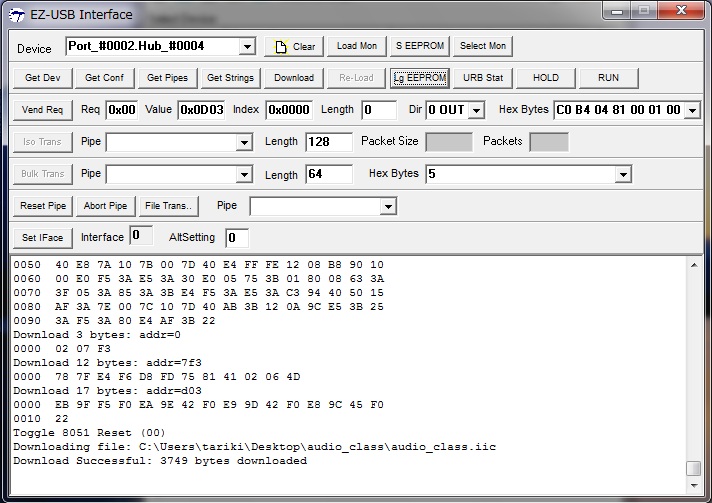
24LC64のジャンパを挿入した上で,[Lg EEPROM]と書かれたボタンを押し,ビルドした.iicファイルを選択すると,問題がなければメッセージが出て数秒で24LC64への書き込みが終了します.
注:ジャンパ接続は,電源を投入したままで行います.